Как сделать снимок с прокруткой с помощью Snagit
Snagit - популярная программа для захвата экрана и видеозаписи, позволяющая снимать, редактировать и публиковать все действия на экране вашего компьютера. Однако многие люди по-прежнему чувствуют себя беспомощными, когда им нужно сделать прокручиваемый снимок экрана длинной веб-страницы или длинного документа Word.
Захват длинной веб-страницы с помощью профессионального инструмента захвата, такого как Snagit, проще и удобнее для пользователя. Но как работает захват прокрутки Snagit? Далее мы дадим вам конкретное руководство по сделайте снимок прокрутки с Snagit и его лучшая альтернатива.
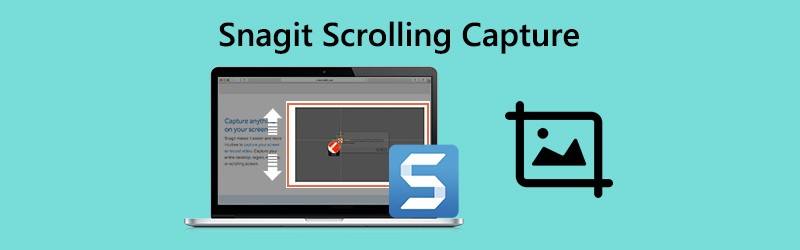

Часть 1. Как использовать Snagit Scrolling Capture
Snagit может захватывать весь веб-браузер или активное окно. Он фиксирует все, что видно в окне, и редактирует одно изображение по своему усмотрению. Как правило, есть два удобных способа захвата области прокрутки в Snagit: стрелки прокрутки и захват панорамной прокрутки.
Захват с помощью стрелок прокрутки
Шаг 1. Найдите место, где вы хотите сделать снимок с прокруткой. Откройте Snagit на вашем компьютере и нажмите Все в одном вариант в Снагите.

Шаг 2. Щелкните значок Захватить кнопку или нажмите Снимок экрана в Windows или Контроль + сдвиг + C на Mac.
Sтеп 3. Затем появятся оранжевые крестовины. Вы можете перемещать курсор по окну.
Щелкните стрелку, чтобы взять область горизонтальной прокрутки, область вертикальной прокрутки или всю область прокрутки.
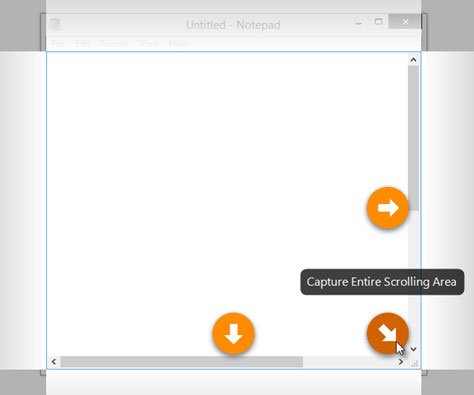
”Примечание:
Захват с панорамной прокруткой
Шаг 1. Откройте Snagit и выберите Все в одном вариант.

Шаг 2. Щелкните значок Захватить кнопку или нажмите Снимок экрана в Windows или Контроль + сдвиг + C на Mac.
Шаг 3. Появятся оранжевые крестовины. Щелкните окно или область, которую вы хотите сделать снимок с прокруткой.
Шаг 4. Щелкните значок Панорамный захват кнопку, а затем нажмите кнопку Начало кнопку, чтобы сделать снимок с прокруткой с помощью Snagit.

Шаг 5. Щелкните значок Стоп на Панорамной панели инструментов, чтобы обработать снимок. После этого вы можете редактировать снимок экрана, добавляя стрелку, текст, выноску, форму, штамп, заливку и многое другое.
Рекомендуемая альтернатива Snagit для захвата экрана
Иногда Снагиту не удавалось завершить захват всей записи. Поэтому вам следует найти более мощный инструмент для захвата экрана в качестве альтернативы Snagit. Vidmore Screen Recorder - удобное и простое в использовании программное обеспечение для создания снимков экрана и записи любых действий на вашем компьютере под управлением Windows и Mac.
![]() Лучшая альтернатива Snagit Scrolling Capture
Лучшая альтернатива Snagit Scrolling Capture
- Сделайте снимок от руки всего экрана или одного окна.
- Добавьте стрелку, перетаскиваемую линию, добавьте текст, распыляйте, закрепите на снимке экрана после захвата.
- Записать любой экран с рабочего стола, браузера (YouTube, Facebook и т. д.) и веб-камеры.
- Свободно записывайте встроенный в компьютер звук и повествование с микрофона.
- Попробуй сейчас

Часть 2. Часто задаваемые вопросы о Snagit Scrolling Capture
1. Почему Snagit не прокручивается?
Захват Snait с прокруткой не поддерживается в веб-браузерах, таких как Safari для Windows или Opera. Для захвата в Firefox Snagit может захватывать только видимый контент в Firefox из-за надстроек Firefox.
Более того, он не поддерживает захват PDF с прокруткой.
2. Может ли Snagit захватить целую веб-страницу?
Да. Snagit может захватывать все содержимое веб-страницы. Просто используйте режим панорамного захвата, чтобы захватить нужную область в окне или в веб-браузере.
3. Может ли ножницы захватить окно прокрутки?
Нет. Вы не можете сделать снимок экрана с прокруткой с помощью ножницы. Но есть некоторые сторонние инструменты захвата прокрутки, такие как Snagit, PicPick и т. Д., Которые позволяют захватывать окно прокрутки.
Вывод
В основном мы говорили о как сделать снимок прокрутки в Snagit. Snagit - это самый простой способ захвата с прокруткой для захвата любого окна или любой веб-страницы на экране, требующей прокрутки. Мы по-прежнему рекомендуем вам мощный Vidmore Screen Recorder, чтобы делать полный или частичный снимок экрана и записывать любые действия на экране вашего компьютера.

